Por Asha Nayak
La tasa de bits juega un papel muy importante a la hora de decidir la calidad y el tamaño de las pistas de audio. Baje la tasa de bits, la calidad del video será menor y viceversa. Al exportar pistas de audio en formato mp3, siempre es necesario estar atento a la configuración de la tasa de bits. ¿Busca opciones de configuración de velocidad de bits en Audacity? Estos son los pasos para configurar la tasa de bits.
Pasos para configurar la velocidad de bits de los archivos MP3
Paso 1: haga clic en el Expediente menú y Abierto opción de menú. O simplemente presione Ctrl + O para abrir la ventana de selección de archivos.
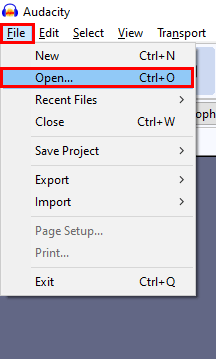
Paso 2: seleccione la pista de audio y haga clic en Abierto.
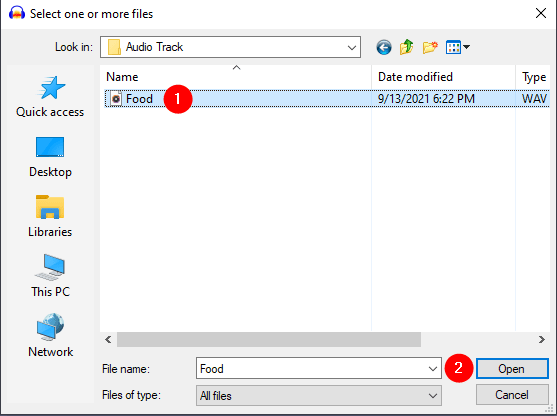
Paso 3: en el Expediente menú, Seleccione Exportar, y en el submenú, SeleccioneExportar como MP3.
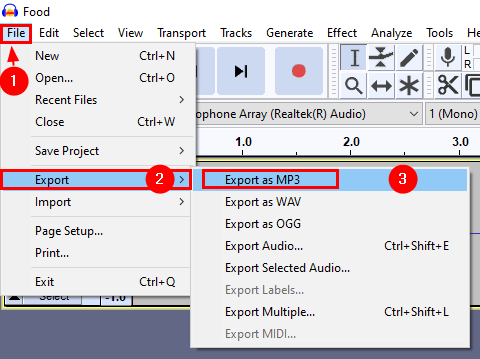
Paso 4: en la ventana Exportar audio, mantenga Modo de tasa de bits como Constante y seleccione la tasa de bits Calidad en el menú desplegable. Una vez configuradas las opciones, haga clic en Ahorrar.
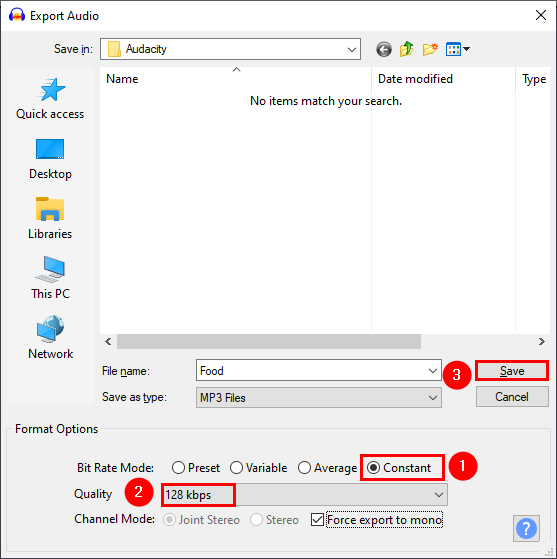
Eso es todo. Ha exportado el archivo a la velocidad de bits requerida y en el modo requerido. Tenga siempre en cuenta que si está utilizando la pista de audio para Internet, es mejor mantener el modo de velocidad de bits constante para evitar caídas repentinas debido a la velocidad de bits variable y su tamaño. Puede consultar el página de manual of Audacity para obtener más información sobre las opciones de exportación de mp3.
